For et par uker tilbake kunngjorde OnePlus at de vil gi ut sin populære og ettertraktede Face Unlock-funksjon som ble lansert med OnePlus 5T for sin OnePlus 5-serie med enheter. Som lovet vil nå selv OnePlus 5-eiere kunne bruke Face Unlock for å låse opp enheten. For øyeblikket har OnePlus lansert denne funksjonen i beta med sin OxygenOS Open Beta 3, som selskapet ga ut 31. desember 2017. Bortsett fra å gi ytelse og stabilitetsforbedring og sikkerhetsoppdatering i desember, har OxygenOS Open Beta 3 for OnePlus 5 også aktivert Face Unlock-funksjon.
Da vi gjennomgikk OnePlus 5T, fant vi at Face Unlock var en ekstremt rask og praktisk funksjon, og siden denne funksjonen ikke krever noen ekstra sensorer som iPhones FaceID, vil vi gjerne se at den blir en naturlig funksjon i Android. Selv om det kan være en ønsketenkning, kan minst OnePlus 5-brukere nyte denne funksjonen akkurat nå. Så hvis du eier en OnePlus 5 og ønsker å få tak i Face Unlock-funksjonen, kan du gjøre det her:
Få Face Unlock Feature på OnePlus 5
Siden funksjonen har blitt lansert med OxygenOS Open Beta 3, vil denne oppdateringen ikke være lik den stabile oppdateringen du mottar. Du må blinke betaen, så hvis du ikke er klar til å gjøre det, anbefaler jeg at du venter på at oppdateringen blir utgitt med de stabile byggene.
Merk: Blinkende kan føre til tap av data og ødelagt maskinvare hvis det ikke gjøres riktig. Prøv dette på egen risiko og husk å ta sikkerhetskopi av alle dataene dine. Vi prøvde denne metoden med to OnePlus 5-enheter på kontoret vårt, og metoden fungerte perfekt på dem begge.
- Først laster du ned OnePlus 5 OxygenOS Open Beta 3-filen ved å klikke på lenken.
- En gang lastet ned, start telefonen på nytt i gjenopprettingsmodus. For å gjøre dette, må du først slå av enheten og deretter slå den på mens du holder inne strøm- og volum ned-knappene samtidig.
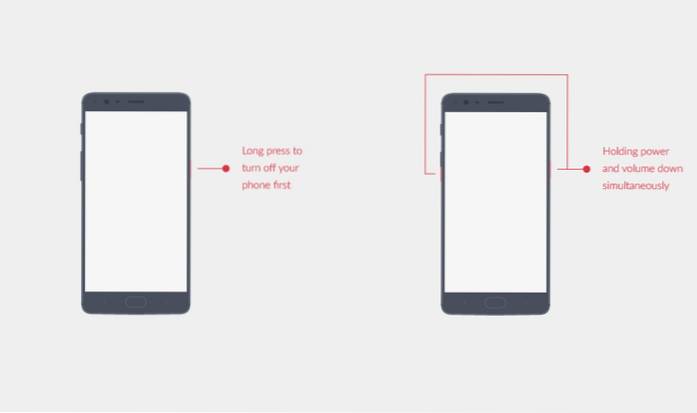 3. I gjenopprettingsmodus velger du språk og deretter trykk på "Installer fra intern lagring / Installer fra lokal". Naviger til den nedlastede filen og trykk på “Installer” -knappen for å bekrefte.
3. I gjenopprettingsmodus velger du språk og deretter trykk på "Installer fra intern lagring / Installer fra lokal". Naviger til den nedlastede filen og trykk på “Installer” -knappen for å bekrefte.
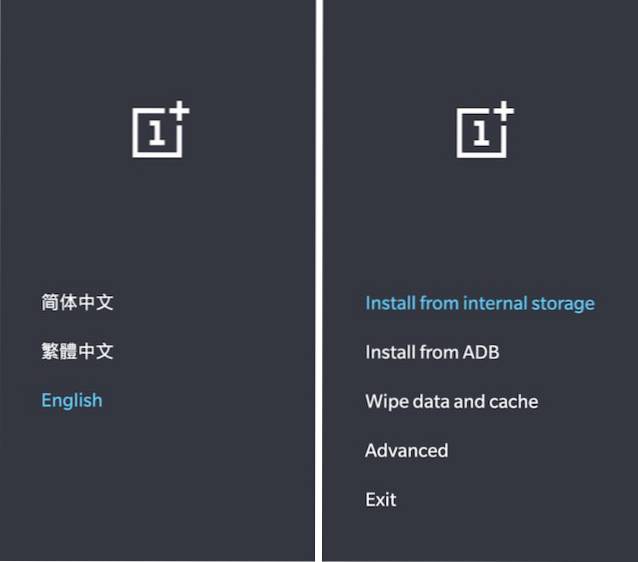
Nå, vent på at telefonen har fullført installasjonen. Det kan ta alt mellom 15-30 minutter å fullføre installasjonen. Når installasjonsprosessen er fullført, følger du trinnene nedenfor:
4. Åpne Innstillinger-appen og deretter trykk på ”Sikkerhets- og låseskjerm”. Rull ned for å finne alternativet for ansiktslåsing og trykk på det.
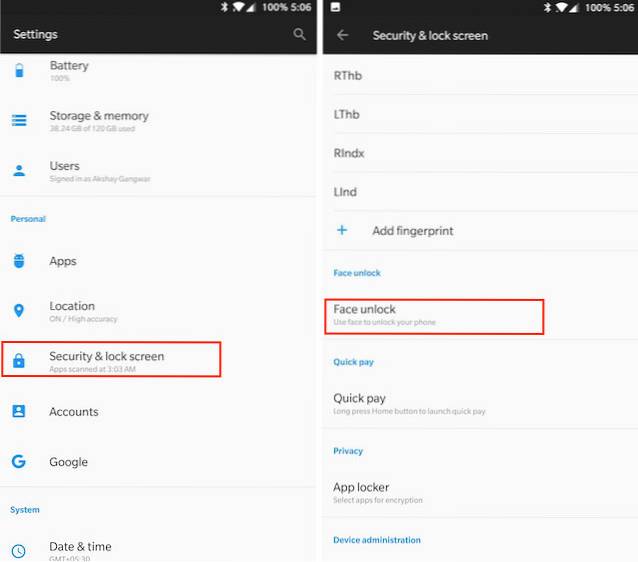 5. Her, trykk på “Legg til ansiktsdata” og følg deretter instruksjonene på skjermen for å sette opp ansiktsopplåsingsfunksjonen.
5. Her, trykk på “Legg til ansiktsdata” og følg deretter instruksjonene på skjermen for å sette opp ansiktsopplåsingsfunksjonen.
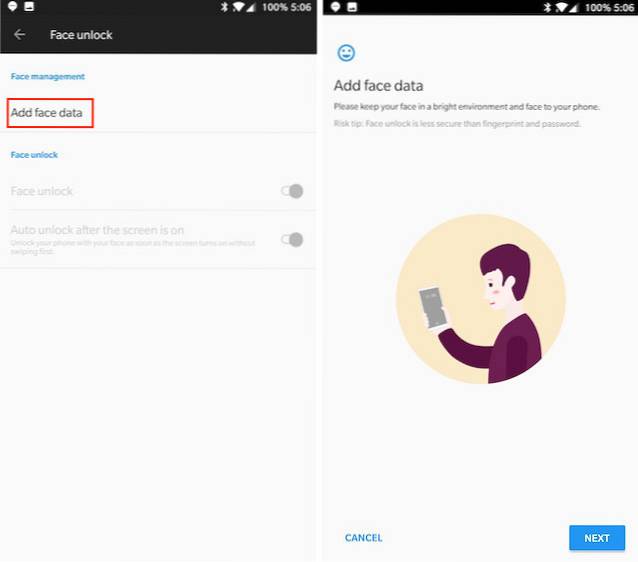
Gratulerer, Face Unlock-funksjonen fungerer nå på OnePlus 5. For å bruke funksjonen, bare løft mobilen til ansiktet og trykk på av / på-knappen. Frontkameraet vil gjenkjenne ansiktet ditt og vil umiddelbart gi deg inn.
SE OGSÅ: Hvordan kjøpe og selge bitcoins i India (guide)
Bruk ansiktslås på OnePlus 5
Personlig elsker jeg den nye Face Unlock-funksjonen på OnePlus 5. Den bruker kanskje ikke alle de fantastiske sensorene som brukes av iPhone X og er kanskje ikke like sikre, men det er raskt og praktisk. Også prøvde jeg å lure Face Unlock med bildene mine, men telefonen låste ikke opp. Så akkurat nå er jeg fornøyd med ytelsen. Hvis du bestemmer deg for å prøve denne funksjonen, kan du dele erfaringer med oss i kommentarfeltet nedenfor.
 Gadgetshowto
Gadgetshowto

![Geek Vs. Nerds [Infographic]](https://gadgetshowto.com/storage/img/images/geek-vs-nerds-[infographic]_2.jpg)

